android安装部署
android开发环境搭建
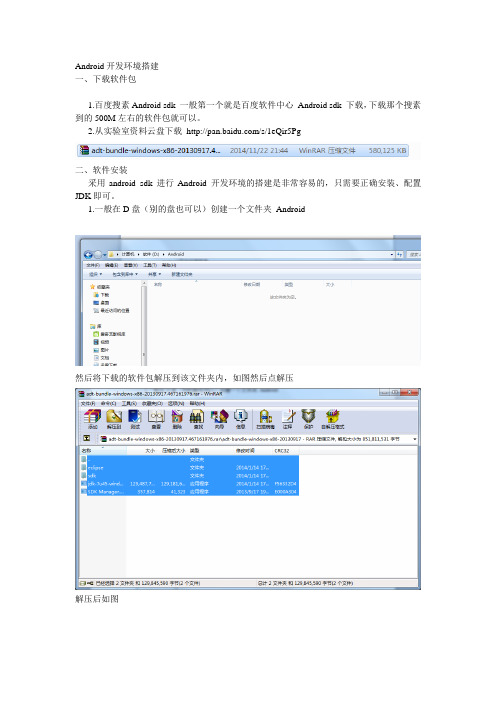
Android开发环境搭建一、下载软件包1.百度搜素Android sdk 一般第一个就是百度软件中心Android sdk 下载,下载那个搜素到的500M左右的软件包就可以。
2.从实验室资料云盘下载/s/1eQir5Pg二、软件安装采用android sdk 进行Android 开发环境的搭建是非常容易的,只需要正确安装、配置JDK即可。
1.一般在D盘(别的盘也可以)创建一个文件夹Android然后将下载的软件包解压到该文件夹内,如图然后点解压解压后如图JDK双击该文件单击下一步点击更改将C盘改成D即可(别的也可以)单击下一步等待安装点击取消,这个JRE我们不需要安装到此我们就JDK就安装完毕,接下来进行配置3.配置右键我的电脑点击属性点击高级系统设置点击环境变量点击下拉按钮找到Path点击编辑然后一点一点找到我们的JDK安装目录下的Bin目录①先按键盘左键或按键盘的home键将光标调到path的最前边②粘贴在后边加一个英文分号(;)。
然后点击确定点击确定到此就配置完毕了。
三、打开软件1.进入eclipse 文件夹点击启动软件点击OK即可是否发送使用信息给Google 学长No, Finish.点击菜单栏最左方的file选择new->Android Application Project然后如图输入应用名例如Hello 并把Package Name 由com.example.Hello 该为com.android.Hello连续点击Next 然后点击Finish右键附到开始菜单到此软件的安装及工程创建就完成了。
Android开发教程入门(软件安装流程)

Android开发教程第一部分:安装SDK这里介绍如何安装Android的SDK开发包和配置开发环境。
如果你还没有下载SDK,点击下面的链接开始。
Download the Android SDK系统和软件配置要求要通过Android SDK中提供的代码和工具进行Android应用程序的开发,需要一个合适的用于开发的电脑和合适的开发环境,具体要求如下:支持的开发环境EclipseEclipse 3.2,3.3(Europa)Android开发工具插件(可选)其他的开发环境或者IDEJDK5.0或者JDK6.0(仅有JRE是不够的)安装SDK下载好SDK包后,将zip文件解压缩至合适的地方。
在下文中,我们默认你的SDK安装目录为$SDK_ROOT 你可以选择将$SDK_ROOT/tool s加入到你的路径中1.Linux下,打开文件~/.bash_profile或者~/.bashrc,找到设定PATH环境变量的一行,将$SDK_ROOT/tools的完整路径加入其中。
如果没有找到设定PATH变量的行,你可以自己添加一行:export PATH=${PATH}:<你的$SDK_ROOT/tools的完全路径>2.Mac下,在你的home目录中找到文件.bash_profile,和Linux的一样处理。
如果还没有在机器上设定这个文件,你可以创建一个.ba sh_profile文件。
3.Windows下,右键点击【我的电脑】,选择【属性】,在【高级】页中,点击【环境变量】按键,在弹出的对话框中双击“系统变量”中的变量“Path”,将$SDK/tools的完全路径加入其中。
通过将$SDK/tools加入系统路径,在运行adb和其它一些命令行工具时就不需要键入完全路径名了。
需要注意到是,当你升级了SDK后,如果安装路径有变动的话,不要忘记了更新你的PATH变量的设置,将其指向变动后的路径。
安装Eclipse插件(ADT)如果你选择Eclipse作为Android的开发环境,可以安装一个专门为Android定制的插件:Android Development Tools(ADT),ADT插件集成了对Android工程和工具的支持,它包含了大量功能强大的扩展,使得创建、运行、调试Android程序更简单更快捷。
Android 安装到台式机(非不是模拟器)

在个人台式机上安装Android系统,安装速度简直秒杀!2分钟就搞定了系统,截图给大家分享一下!晚上光线不是很好哦,不过还算清晰!呵呵……一将启动Android 系统ISO下载,并做到U盘内,从U盘启动;当然也可以做系统到光盘,80多M的东西刻盘啊,浪费!!!二开机进入BIOS ,设置从U盘启动!三U盘启动成功,选择最后一项安装Android-X86 to harddisk四选择安装分区,此处选择倒数第二项,如下(懂点英语的就知道是要做什么):五分区,设置启动!进入安装分区,此时可以看到我个人之前的旧分区,拿真机做实验啊,小心数据!此时我想安装在之前的windows 7系统所在分区(sda1),通过上下键控制分区,左右方向键选择对分区的操作!现将分区删除,选中sda1 ,然后删除!分区时候要注意,别搞丢数据了哦!删除后,选中[new],新建分区。
选择primary,主分区!设置分区的大小!分区完毕后,选择[Bootable]设置可启动性设置好之后,一切都还没有结束,选择[Write],将设置写入硬盘!输入yes,此时yes中s是无法显示的!选[Quit]离开分区操作!六选择第一项 sda1 linux 就是刚刚的分区!七将其格式化成ext3格式当提示格式化数据将丢失,问你是否格式,选择是!八安装GRUB启动引导,选择yes!(linux内核滴)九因为sda5是NTFS分区,会提示有是否创建windows启动项目,我个人选择“NO”,如果将安卓和WIN 7安装在不同分区,可以点“YES”,应该可以双OS十安装/system目录,不清楚具体是干什么用的,就选择yes,安装了!十一创建SD卡,并分配大小SD卡安装成功!!十二启动安卓logo !不好意思,闪光灯开着,看不清楚!一下是开机体验哦……进入界面后,啥都没有,需要靠鼠标拖动按钮才可以显示一些图标,显示如下:点击上图的右侧的电话图标上面的方格,就出现如下的界面,兴奋吧!!哈哈!!我在纳闷怎么都可以上网了啊,原来我用的是ADSL,路由器自动分配的IP地址!哈哈可以上网了哦……进入百度和新浪了,鼠标很重要!对了,鼠标右键是返回键!登录了web QQ !。
Android开发环境搭建,绝对个人实践总结
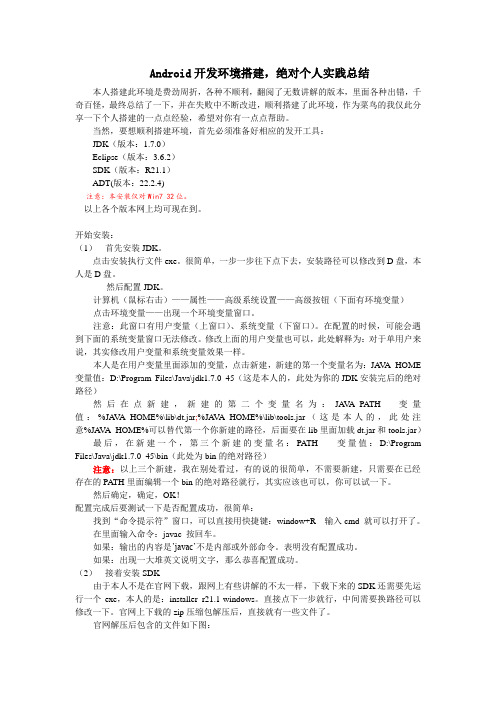
Android开发环境搭建,绝对个人实践总结本人搭建此环境是费劲周折,各种不顺利,翻阅了无数讲解的版本,里面各种出错,千奇百怪,最终总结了一下,并在失败中不断改进,顺利搭建了此环境,作为菜鸟的我仅此分享一下个人搭建的一点点经验,希望对你有一点点帮助。
当然,要想顺利搭建环境,首先必须准备好相应的发开工具:JDK(版本:1.7.0)Eclipse(版本:3.6.2)SDK(版本:R21.1)ADT(版本:22.2.4)注意:本安装仅对Win7 32位。
以上各个版本网上均可现在到。
开始安装:(1)首先安装JDK。
点击安装执行文件exe。
很简单,一步一步往下点下去,安装路径可以修改到D盘,本人是D盘。
然后配置JDK。
计算机(鼠标右击)——属性——高级系统设置——高级按钮(下面有环境变量)点击环境变量——出现一个环境变量窗口。
注意:此窗口有用户变量(上窗口)、系统变量(下窗口)。
在配置的时候,可能会遇到下面的系统变量窗口无法修改。
修改上面的用户变量也可以,此处解释为:对于单用户来说,其实修改用户变量和系统变量效果一样。
本人是在用户变量里面添加的变量,点击新建,新建的第一个变量名为:JA V A_HOME 变量值:D:\Program Files\Java\jdk1.7.0_45(这是本人的,此处为你的JDK安装完后的绝对路径)然后在点新建,新建的第二个变量名为:JA V A_PATH 变量值:%JA V A_HOME%\lib\dt.jar;%JA V A_HOME%\lib\tools.jar(这是本人的,此处注意%JA V A_HOME%可以替代第一个你新建的路径,后面要在lib里面加载dt.jar和tools.jar)最后,在新建一个,第三个新建的变量名:PATH 变量值:D:\Program Files\Java\jdk1.7.0_45\bin(此处为bin的绝对路径)注意:以上三个新建,我在别处看过,有的说的很简单,不需要新建,只需要在已经存在的PATH里面编辑一个bin的绝对路径就行,其实应该也可以,你可以试一下。
android studio安装教程及其环境配置
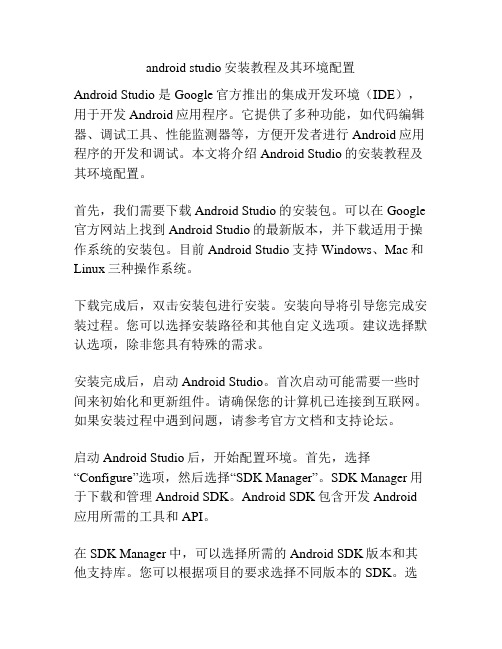
android studio安装教程及其环境配置Android Studio 是Google官方推出的集成开发环境(IDE),用于开发Android应用程序。
它提供了多种功能,如代码编辑器、调试工具、性能监测器等,方便开发者进行Android应用程序的开发和调试。
本文将介绍Android Studio的安装教程及其环境配置。
首先,我们需要下载Android Studio的安装包。
可以在Google 官方网站上找到Android Studio的最新版本,并下载适用于操作系统的安装包。
目前Android Studio支持Windows、Mac和Linux三种操作系统。
下载完成后,双击安装包进行安装。
安装向导将引导您完成安装过程。
您可以选择安装路径和其他自定义选项。
建议选择默认选项,除非您具有特殊的需求。
安装完成后,启动Android Studio。
首次启动可能需要一些时间来初始化和更新组件。
请确保您的计算机已连接到互联网。
如果安装过程中遇到问题,请参考官方文档和支持论坛。
启动Android Studio后,开始配置环境。
首先,选择“Configure”选项,然后选择“SDK Manager”。
SDK Manager用于下载和管理Android SDK。
Android SDK包含开发Android 应用所需的工具和API。
在SDK Manager中,可以选择所需的Android SDK版本和其他支持库。
您可以根据项目的要求选择不同版本的SDK。
选择所需的选项后,点击“Apply”按钮进行下载和安装。
安装完成后,返回到Android Studio的主界面。
现在,可以开始开发Android应用程序了。
可以创建一个新项目或导入现有项目。
创建新项目时,需要提供一些基本信息,如项目名称、包名、存储位置等。
还可以选择所需的设备类型和最低Android版本。
然后,Android Studio将自动生成项目结构和初始代码。
Android安装步骤

Android安装步骤一、安装jdk:二、安装依赖库:64-bit(64位处理器):sudo apt-get install git-core gnupg flex bison gperf build-essential \zip curl zlib1g-dev libc6-dev lib32ncurses5-dev ia32-libs \x11proto-core-dev libx11-dev lib32readline5-dev lib32z-dev \libgl1-mesa-dev g++-multilib mingw32 tofrodos python-markdown \libxml2-utils xsltproc32-bit(32位处理器):sudo apt-get install git-core gnupg flex bison gperf build-essential \zip curl zlib1g-dev libc6-dev libncurses5-dev x11proto-core-dev \libx11-dev libreadline6-dev libgl1-mesa-dev tofrodos python-markdown \libxml2-utils xsltprocOn Ubuntu 10.10:$ sudo ln -s /usr/lib32/mesa/libGL.so.1 /usr/lib32/mesa/libGL.soOn Ubuntu 11.10:$ sudo apt-get install libx11-dev:i386三、下载Repo:mkdir ~/bin $ PATH=~/bin:$PATHcurl https:///dl/googlesource/git-repo/repo > ~/bin/repo $ chmod a+x ~/bin/repo 四、创建源码目录:$ mkdir ANDROID_SOURCE$ cd ANDROID_SOURCE五、获取git上的android源码版本$ repo init -u https:///platform/manifest我们下载最新版$ repo init -u https:///platform/manifest -b android-4.0.3_r1此时需要你填写用户名和email填写后即可执行同步命令六、重置邮箱和用户名:配置repo账户git config --global user.email "[email=abc@]abc@[/email]"git config --global "ABc"七、下载源码:$ repo sync可加参数:-jx x代表开启多少个线程来下载源码源码+repo 一共13G左右(因为repo会自动执行check out 命令)如果中间出错或者网络不稳定,可以重新初始化repo,用同一个email即可实现本地git库和服务器git库的同步下载完源码后进入源码主目录执行:$ source build/envsetup.shsouce命令执行的是源码包build目录下的envsetup文件八、选择版本号下载:$ git tag -v tagname只需选择版本就可以了,是普通版还是精简版或是其它,直接敲数字和回车就可以了。
android系统安装教程
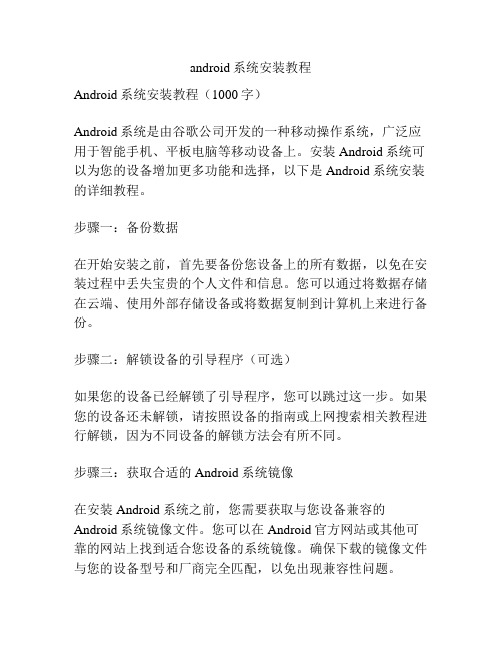
android系统安装教程Android系统安装教程(1000字)Android系统是由谷歌公司开发的一种移动操作系统,广泛应用于智能手机、平板电脑等移动设备上。
安装Android系统可以为您的设备增加更多功能和选择,以下是Android系统安装的详细教程。
步骤一:备份数据在开始安装之前,首先要备份您设备上的所有数据,以免在安装过程中丢失宝贵的个人文件和信息。
您可以通过将数据存储在云端、使用外部存储设备或将数据复制到计算机上来进行备份。
步骤二:解锁设备的引导程序(可选)如果您的设备已经解锁了引导程序,您可以跳过这一步。
如果您的设备还未解锁,请按照设备的指南或上网搜索相关教程进行解锁,因为不同设备的解锁方法会有所不同。
步骤三:获取合适的Android系统镜像在安装Android系统之前,您需要获取与您设备兼容的Android系统镜像文件。
您可以在Android官方网站或其他可靠的网站上找到适合您设备的系统镜像。
确保下载的镜像文件与您的设备型号和厂商完全匹配,以免出现兼容性问题。
步骤四:安装ADB和Fastboot工具在安装Android系统之前,您需要安装ADB(Android Debug Bridge)和Fastboot工具。
这两个工具可以帮助您在计算机上与设备进行通信,并进行后续的系统安装操作。
您可以从Android官方网站或其他可靠的网站上下载和安装这两个工具。
步骤五:连接设备到计算机在开始安装之前,您需要将设备与计算机通过USB数据线连接起来。
确保设备已开机且处于解锁状态,然后在计算机上打开命令提示符或终端窗口。
步骤六:进入设备的引导程序模式在计算机上启动命令提示符或终端窗口后,输入以下命令将设备进入引导程序模式:adb reboot bootloader这将使设备重启,并进入引导程序模式,该模式允许您在设备上执行特定的操作。
步骤七:刷入Android系统镜像一旦设备进入引导程序模式,您可以使用Fastboot工具将Android系统镜像写入设备的存储器中。
如何在Android设备上安装和运行自己的应用程序(七)
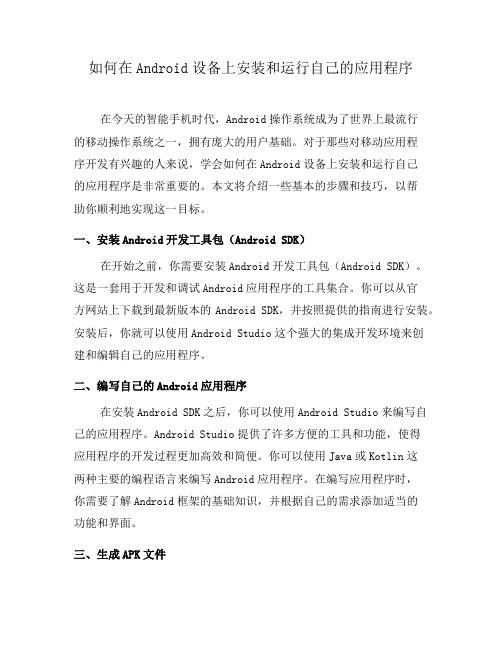
如何在Android设备上安装和运行自己的应用程序在今天的智能手机时代,Android操作系统成为了世界上最流行的移动操作系统之一,拥有庞大的用户基础。
对于那些对移动应用程序开发有兴趣的人来说,学会如何在Android设备上安装和运行自己的应用程序是非常重要的。
本文将介绍一些基本的步骤和技巧,以帮助你顺利地实现这一目标。
一、安装Android开发工具包(Android SDK)在开始之前,你需要安装Android开发工具包(Android SDK)。
这是一套用于开发和调试Android应用程序的工具集合。
你可以从官方网站上下载到最新版本的Android SDK,并按照提供的指南进行安装。
安装后,你就可以使用Android Studio这个强大的集成开发环境来创建和编辑自己的应用程序。
二、编写自己的Android应用程序在安装Android SDK之后,你可以使用Android Studio来编写自己的应用程序。
Android Studio提供了许多方便的工具和功能,使得应用程序的开发过程更加高效和简便。
你可以使用Java或Kotlin这两种主要的编程语言来编写Android应用程序。
在编写应用程序时,你需要了解Android框架的基础知识,并根据自己的需求添加适当的功能和界面。
三、生成APK文件当你完成了自己的应用程序的编写之后,下一步就是生成一个安装包文件,也称为APK文件。
APK文件是Android应用程序的一种特殊文件格式,通过它可以实现应用程序的安装和运行。
你可以使用Android Studio的构建工具来生成APK文件。
在生成APK文件时,你可以选择不同的构建变体和发布配置,以满足特定的需求。
生成APK 文件后,你可以将其保存到本地硬盘上的指定位置。
四、连接Android设备在将应用程序安装到Android设备上之前,你需要将设备与电脑连接起来。
使用USB数据线将Android设备与计算机相连,并确保设备已经开启了调试模式。
- 1、下载文档前请自行甄别文档内容的完整性,平台不提供额外的编辑、内容补充、找答案等附加服务。
- 2、"仅部分预览"的文档,不可在线预览部分如存在完整性等问题,可反馈申请退款(可完整预览的文档不适用该条件!)。
- 3、如文档侵犯您的权益,请联系客服反馈,我们会尽快为您处理(人工客服工作时间:9:00-18:30)。
Android安装部署文档
1. 下载安装myeclipse 配置JAVA开发环境
2. 下载ADT(android开发插件) 和Android SDK(android软件开发
工具包) ,解压SDK包执行文件,系统会自动提示安装一些必要的文件;此过程直接通过myeclipse也可以完成安装
3. 打开myeclipse 更新或安装ADT
安装完毕后,系统会提示自动重启
重启后工具栏会出现两个图标
SDK管理:
Android模拟器:
4. 配置android SDK 系统变量:
建立系统变量ANDROID
指定路径:
E:\ThinkWell\android\android-sdk_r14-windows\android-sdk-windows\platform-tools;E:\ThinkW ell\android\android-sdk_r14-windows\android-sdk-windows\tools
编辑path:%ANDROID%
5.在myeclipse中指定android SDK路径:
E:\ThinkWell\android\android-sdk_r14-windows\android-sdk-windows
6.配置完毕开始启动模拟器
打开模拟器,新建AVD,然后点开始,点连接。
7.新建一个android项目
然后选择编译环境,低版本的编译环境无法编译高版本的代码
下一步然后填写包名等信息,建立完成
8.介绍一下目录结构
SRC不必多说
GEN放置系统自动生成的一些配置文件的代码,不可手动进行改写
ASSETS放置一些音频视频文件等
RES放置一些配置文件等其中DRAWABLE的三个文件夹相当于android手机屏幕的三种格式;layout里面的文件是存放页面布局,类似HTML;values里面放置一些前台对应的参数
Activity类的代码:
package com.test.activty;
import android.app.Activity;
import android.os.Bundle;
public class TestActivity extends Activity {
/** Called when the activity is first created. */
@Override
public void onCreate(Bundle savedInstanceState) {
super.onCreate(savedInstanceState);
setContentView(yout.main);
}
}
这些内容都是自动生成的
onCreate方法:android系统执行时会自动调用该方法
setContentView方法:读取资源文件,构筑显示界面
yout.main:页面配置文件
Main.xml代码:相当于HTML页面
<?xml version="1.0"encoding="utf-8"?>
<LinearLayout
xmlns:android="/apk/res/android"
android:layout_width="fill_parent"
android:layout_height="fill_parent"
android:orientation="vertical">
<TextView
android:layout_width="fill_parent"
android:layout_height="wrap_content"
android:text="@string/hello"/>
</LinearLayout>
String.xml代码:放置一些前台页面的值,方便做国际化,main.xml中@string/hello 的部分就是相当于引用下面的hello的值Hello World, TestActivity!
<?xml version="1.0"encoding="utf-8"?>
<resources>
<string name="hello">Hello World, TestActivity!</string>
<string name="app_name">Test</string>
</resources>
现在修改上面的代码TestActivity为ThinkWell
9.执行代码
模拟器上显示Hello World,ThinkWell!。
